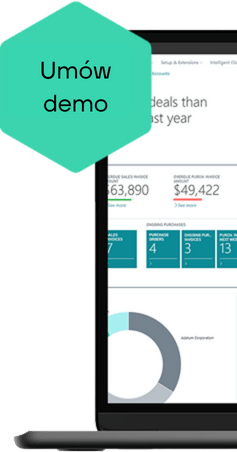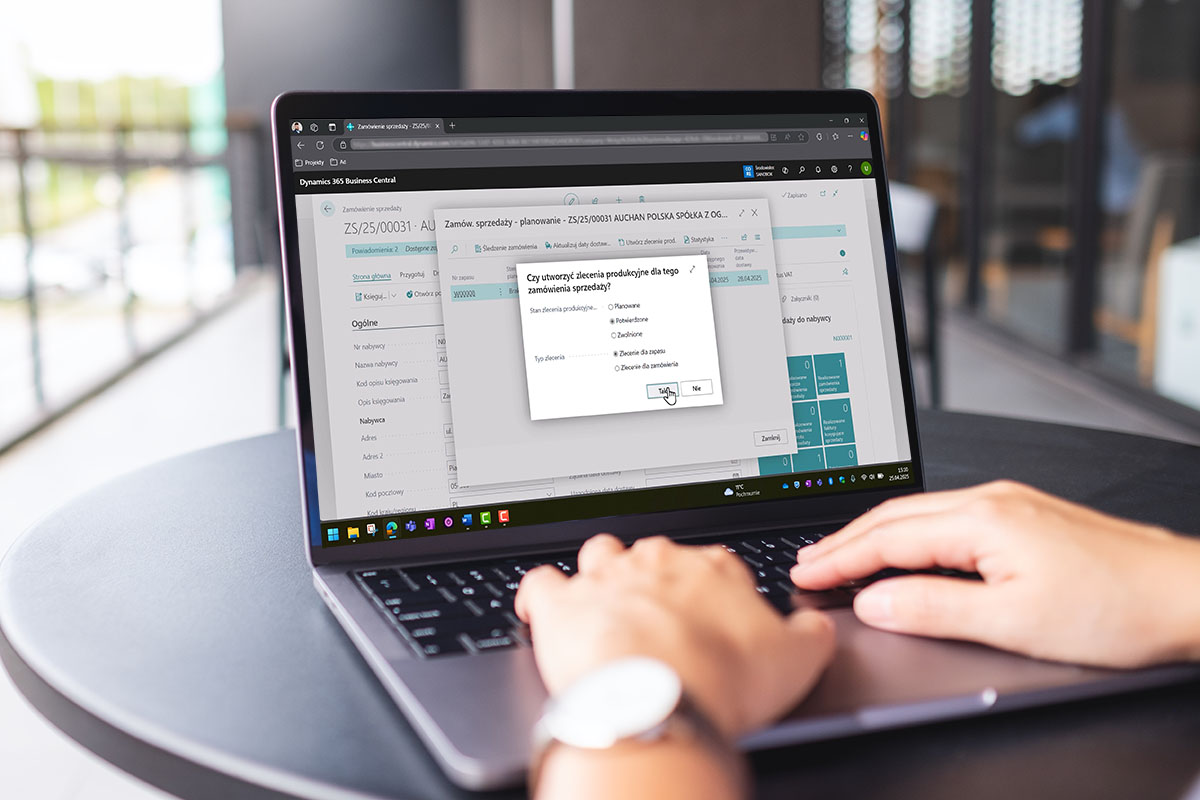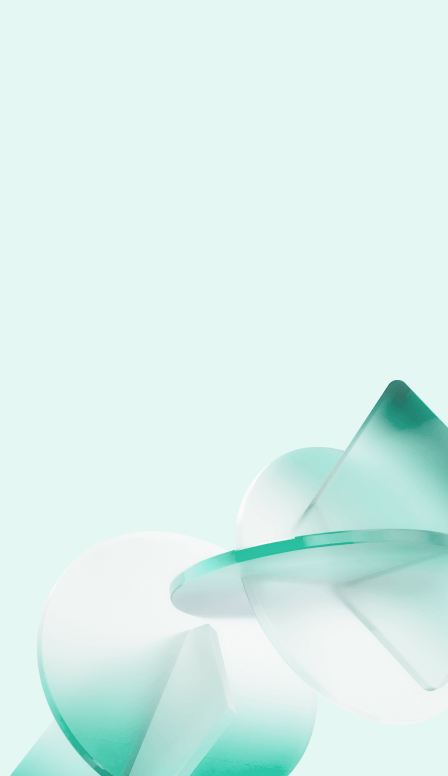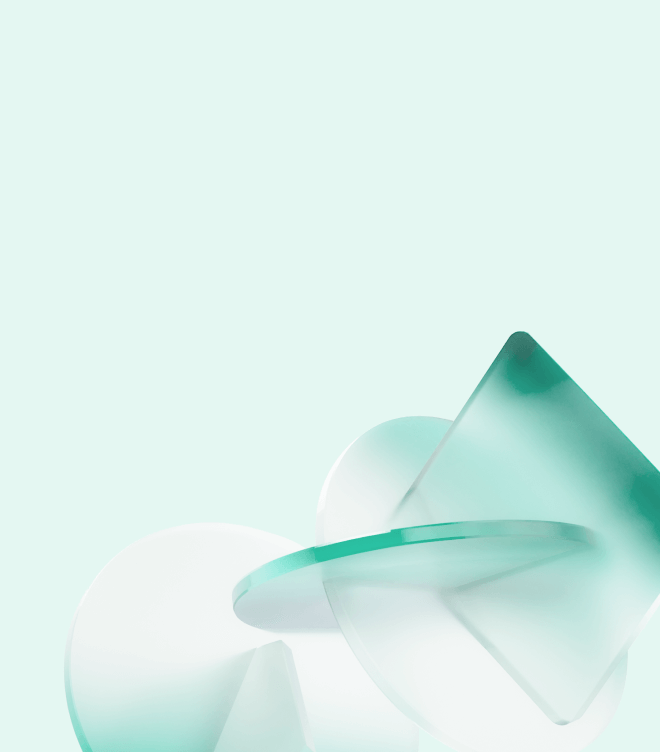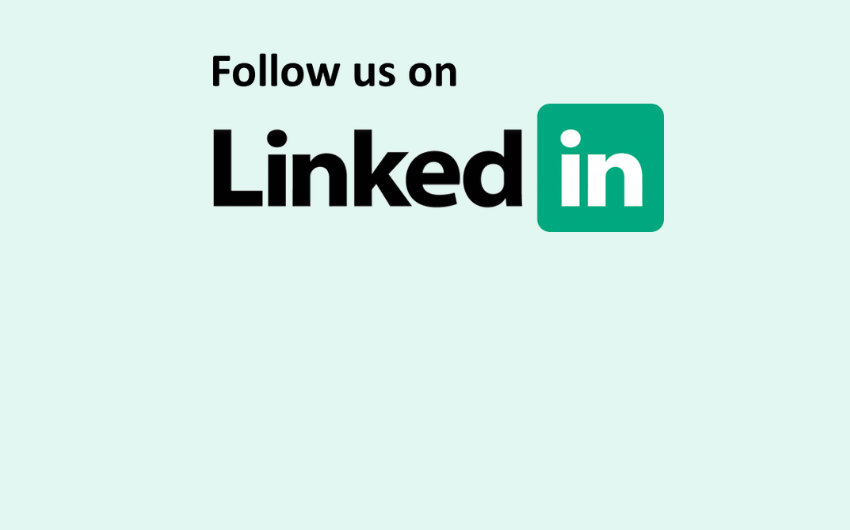W dzisiejszym środowisku biznesowym codziennie wymieniamy się różnego rodzaju cyfrowymi dokumentami. W związku z tym, efektywne zarządzanie nimi ma znaczny wpływ na produktywność każdej firmy. Można to odnieść chociażby do czasu poświęcanego na ich wyszukiwanie czy weryfikację aktualności danej wersji. OneDrive dla firm, jako integralny element usługi Microsoft 365, jest w stanie w tym pomóc każdemu użytkownikowi. Oferuje znacznie więcej niż podstawowe przechowywanie plików w chmurze. To zaawansowane narzędzie do współpracy, które może radykalnie zmienić sposób wymiany informacji między pracownikami. Wiele organizacji wykorzystuje go jednak tylko jako „kolejne miejsce do przechowywania plików” zapominając o takich funkcjach jak wersjonowanie czy przywracanie plików. W kolejnym artykule z naszej serii „#Top5”, w ramach której systematycznie dzielimy się praktycznymi poradami i ukrytymi możliwościami poszczególnych rozwiązań Microsoft 365, skupimy się na wspomnianym rozwiązaniu prezentując 5 funkcji, które – naszym zdaniem – mogą znacznie zmienić sposób postrzegania tej aplikacji.
Zanim przejdziemy do omawiania poszczególnych funkcji warto podkreślić, że dotyczą one OneDrive dla firm (OneDrive for Business) – czyli usługi przeznaczonej dla firm, a nie dla użytkownika domowego, do którego Microsoft kieruje rozwiązanie bez dopisku „dla firm”.
Kolorowe foldery i ulubione
Jedną z głównych funkcji OneDrive dla firm jest przechowywanie plików w chmurze. Pozwala to na uzyskiwaniu dostępu do nich w zasadzie z dowolnego komputera/ tabletu/ smartfona, który jest połączony do Internetu – wystarczy zalogować się swoim kontem na m365.cloud.microsoft. Pliki mogą być przechowywane „luźno” bądź w folderach. Aby można było łatwo je wyszukać wspomniane foldery mogą posiadać określone kolory, a pliki, których używasz bardzo często – być zapisane jako „Ulubione”. Jak to zrobić?
- Będąc w usłudze OneDrive dla firm kliknij w przycisk „Utwórz lub przekaż”, a następnie wybierz „Folder”:
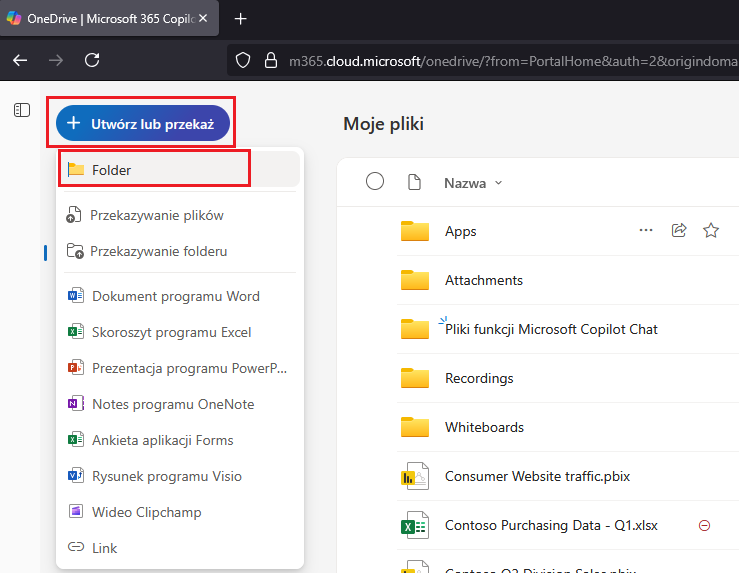
- Spowoduje to wyświetlenie okna, w którym wystarczy, że wpiszesz nazwę dla nowo tworzonego folderu oraz wybierzesz, jaki ma mieć kolor. Po wszystkim, kliknij w „Utwórz”:
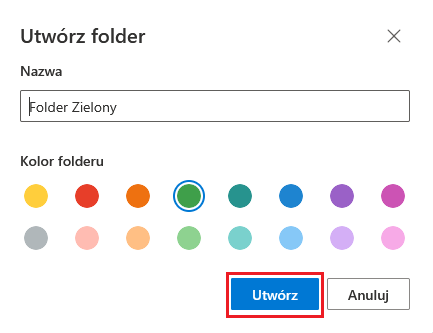
- W przypadku istniejącego folderu wystarczy, że klikniesz w symbol wielokropka przy nim, następnie „Kolor folderu” i wybierzesz pożądany:
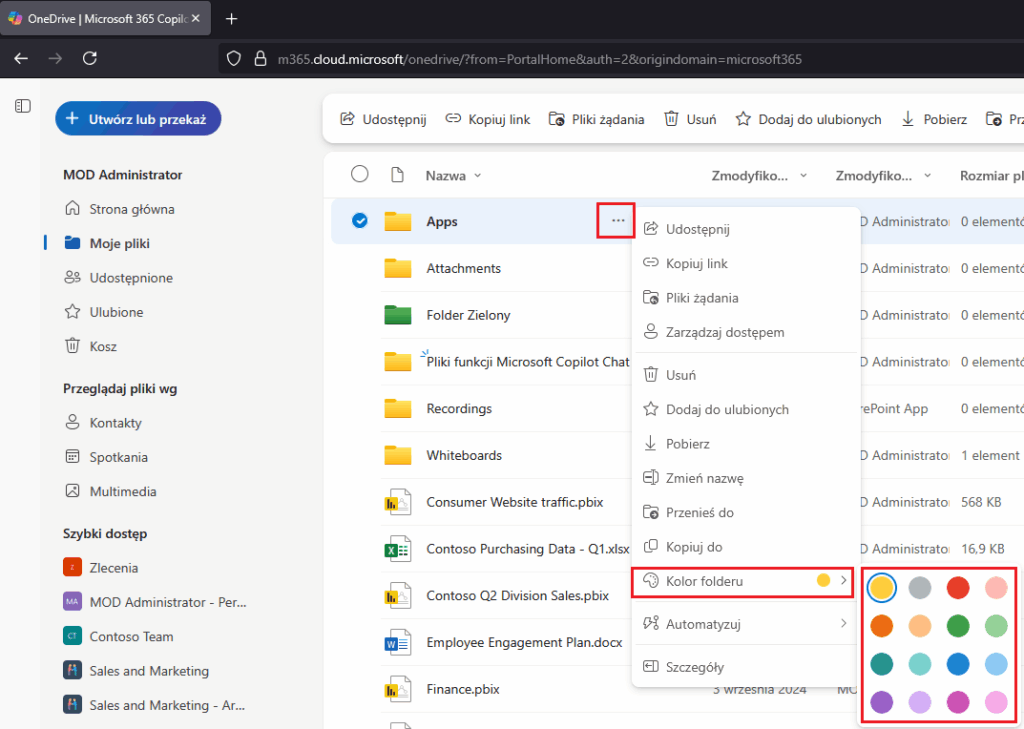
- Z kolei, jeśli chodzi o pliki to możesz dodać te, nad którymi najczęściej pracujesz, do sekcji „Ulubione”. Aby to zrobić, wybierz symbol wielokropka przy pliku i kliknij w „Dodaj do ulubionych”:

- W ten sposób plik zostanie oznaczony symbolem gwiazdy – nie zostanie on przeniesiony z listy plików, lecz wspomniane oznaczenie spowoduje, że będziesz miał do niego szybki dostęp po kliknięciu w „Ulubione” na bocznym pasku nawigacyjnym:
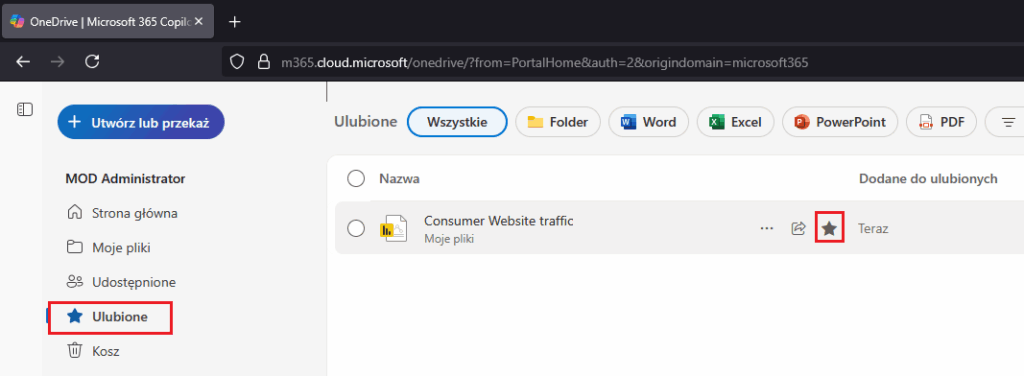
Szybkie wyszukiwanie
Przechowując wiele plików w OneDrive dla firm i tak prędzej czy później zmierzysz się z koniecznością ich odnalezienia. Należy podkreślić, że rozwiązanie, w swojej obecnej formie, daje ogromną ilość możliwości w zakresie wyszukiwania czy też filtrowania swojej zawartości. Pliki można wyszukiwać:
- poprzez opcję „Udostępnione”, gdzie możesz znaleźć pliki, które został Ci udostępnione, jak również te, które Ty udostępniasz innym. Dodatkowo, zawartość tego miejsca można filtrować po formacie plików – w tym .pdf;
- poprzez sekcję „Ulubione”, gdzie sam umieszczasz pliki, z którymi pracujesz najczęściej. Tak jak w przypadku „Udostępnionych”, tak i w Ulubionych istnieje możliwość wyszukiwania po formacie dokumentu,
- za pośrednictwem zakładki „Kontakty”, gdzie zobaczysz osoby z firmy pracujące na plikach, do których wspólnie macie dostęp,
- w sekcji „Spotkania”, gdzie wyświetlane są pliki, które był udostępnione podczas danego spotkania bądź są dołączone do zaproszeń na przyszłe wydarzenia.
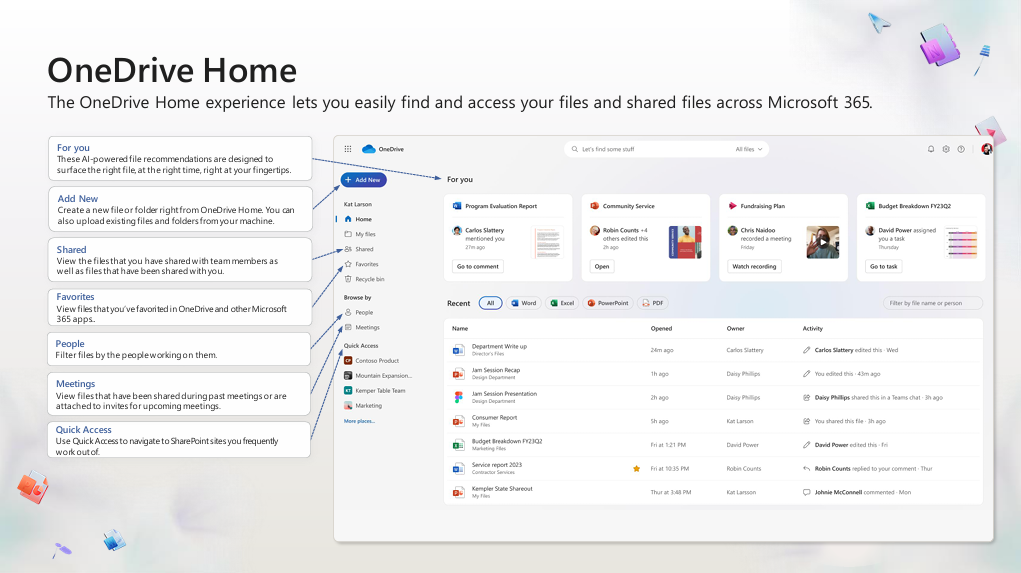
Pliki żądania
Kolejną bardzo przydatną, a jednocześnie bardzo rzadko wykorzystywaną funkcją są Pliki żądania. Oryginalnie nazwa funkcji brzmi „Request Files” – zdecydowanie lepiej odzwierciedla jej przeznaczenie. O co w niej chodzi? Możesz stworzyć folder i wysłać link do niego innej osobie, aby ta mogła do niego dodać niezbędne pliki. Niby nic nowego, a jednak jest to bezpieczniejsze rozwiązanie aniżeli tradycyjne udostępnianie folderu. Dlaczego? A ile razy udostępniłeś coś niewłaściwie i zamiast dostępu do konkretnego folderu druga osoba otrzymywała prawo edycji do grupy folderów? W przypadku funkcji Pliki żądania osoba, która otwiera wysłany przez nas link do folderu, do którego ma przekazać pliki, otrzymuje tą możliwość w wyizolowanym środowisku. Najlepiej prześledzić to na przykładzie:
- Będąc w OneDrive utwórz nowy folder, zaznacz go, następnie kliknij w opcję „Pliki żądania” u góry ekranu. Spowoduje to wyświetlenie okna, w którym należy podać krótką informację do osób, od których chcemy uzyskać konkretne pliki, aby wiedziały, co mają dodać. Po wszystkim kliknij „Dalej”:
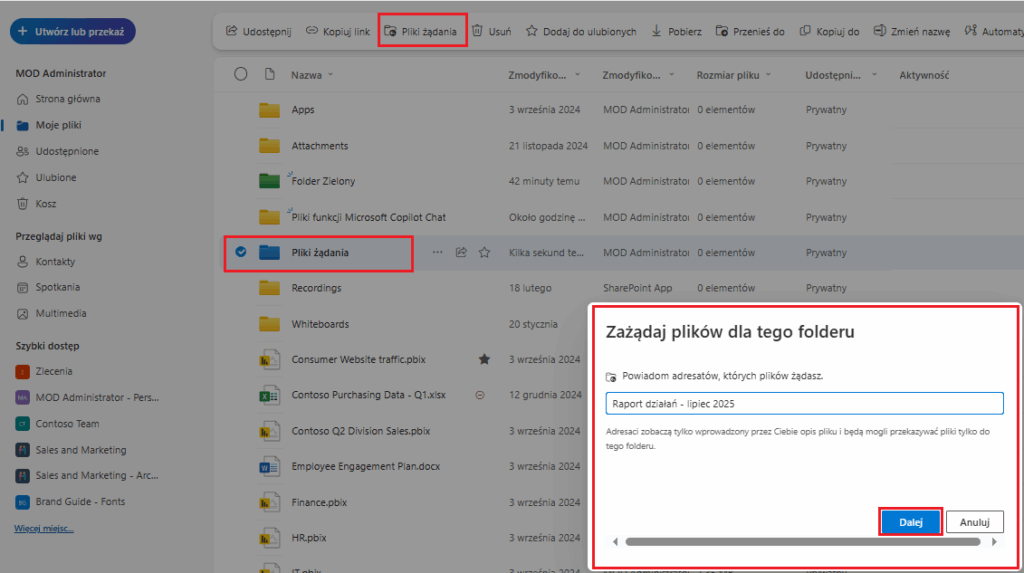
- W kolejnym kroku otrzymamy link, który możemy skopiować i wysłać do osób, od których chcemy uzyskać konkretne pliki lub od razu wysłać go mailem – w tym przypadku należy wskazać adresy mailowe odbiorców. Po wszystkim kliknij „Gotowe”:
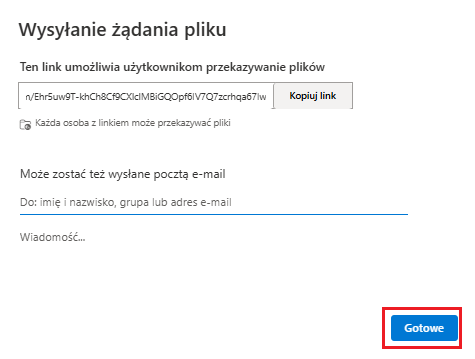
- Tak wygląda to po stronie użytkownika, który otrzyma link:
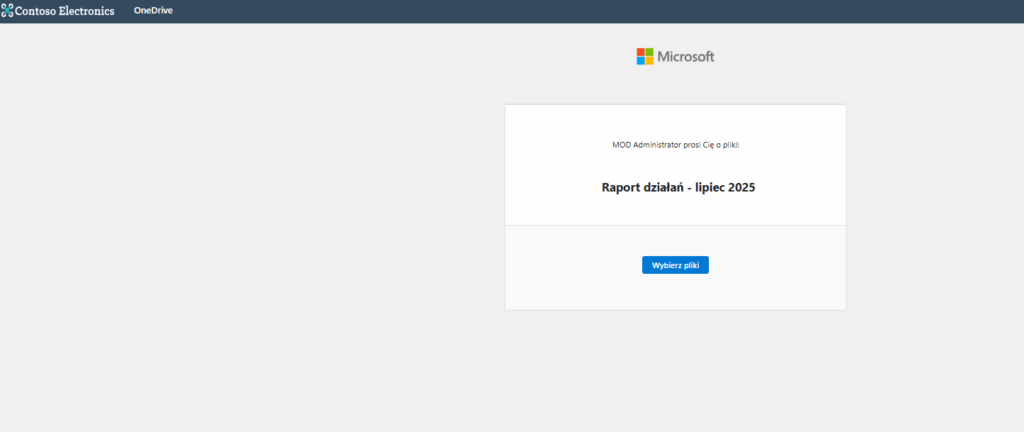
- Po kliknięciu w „Przekaż pliki” wyświetli się okno eksploratora plików – należy wybrać ten który chcemy wysłać, wpisujemy imię i nazwisko, po czym klikamy w przycisk „Przekaż”:

- Po wszystkim otrzymamy komunikat o zakończeniu przekazywania. Jak widzisz – przekazywanie plików odbywało się w bezpieczny i wyizolowany sposób – bez ryzyka uzyskania dostępu do innych zasobów Twojego magazynu w chmurze:
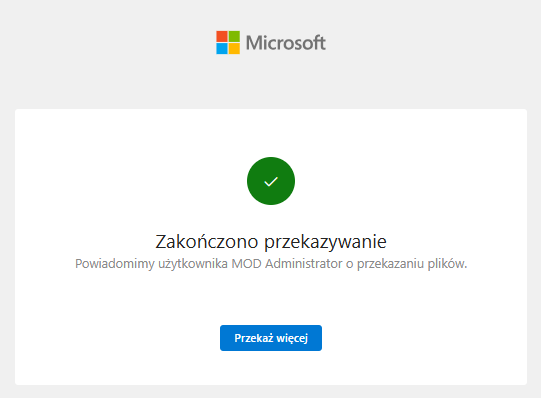
Wersjonowanie – czyli przywracanie wcześniejszej wersji pliku
Chmurowy charakter OneDrive’a sprawia, że pliki pakietu Office są objęte wersjonowaniem. Oznacza to tyle, że jeśli współpracujesz z innymi osobami na jednym pliku to ulega on zmianie. Mechanizm wersjonowania pozwala na podgląd wcześniejszych wersji jak również ich przywrócenie – i bywa to zbawienne w sytuacji, gdy ktoś usunie coś istotnego z dokumentu. Jak użyć tej opcji w praktyce?
- Mając otwarty przykładowy plik zmodyfikuj jego zawartość i go zamknij:
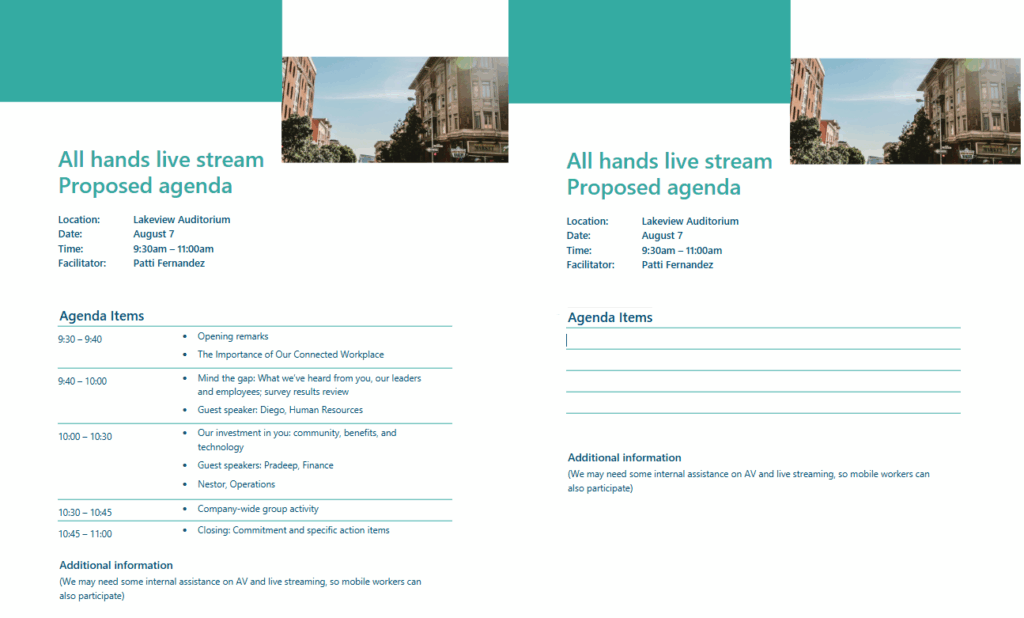
- Otwórz plik ponownie, kliknij w strzałkę przy jego nazwie w lewym górnym rogu, a następnie w opcję „Historia wersji”:

- Spowoduje to wyświetlenie okienka z prawej strony ekranu z dostępnymi wersjami pliku. W naszym przypadku mamy dwie wersje. Dodatkowo, jeśli korzystamy z wersji przeglądarkowej danego rozwiązania – tutaj mamy Word Online – to warto zaznaczyć opcję „Pokaż edycję”. Dzięki temu zobaczymy, co zostało zmienione względem wcześniejszej wersji:
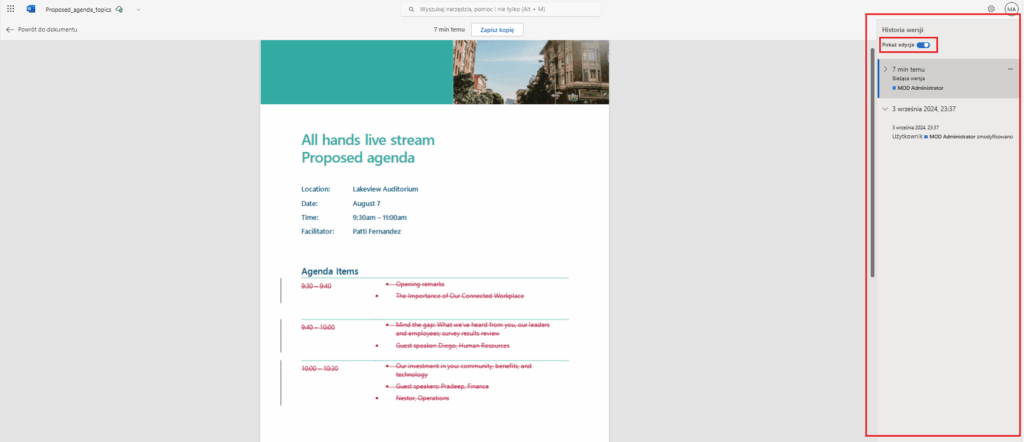
- Chcąc przywrócić wersję wcześniejszą kliknij w nią, a następnie wybierz opcję „Przywróć” zlokalizowaną u góry ekranu:
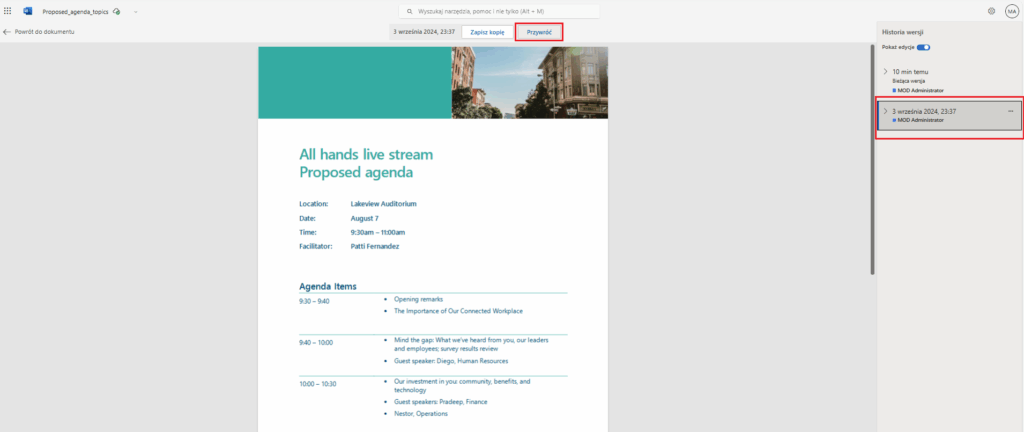
- Przywrócenie spowoduje utworzenie kolejnej wersji dokumentu, do których dostęp masz również z poziomu OneDrive’a – nie musisz wchodzić każdorazowo do pliku. Wystarczy, że będąc w OneDrive klikniesz w symbol wielokropka przy pliku, a następnie „Historia wersji”, co spowoduje wyświetlenie dostępnych wersji wraz z opcjami w ich zakresie:

Kopia zapasowa folderów systemowych
Podobno firmy dzielą się na takie, które robią backup i na te, które będą go robić. Nie czekając jednak na odgórne postanowienia – możesz samodzielnie zabezpieczyć się na wypadek, np. blue screena, który lubi się pojawić na komputerze w najmniej oczekiwanym momencie. Sam decydujesz o tym, co będziesz przechowywał na swoim OneDrive. Każdy komputer ma jednak kilka standardowych folderów takich jak Pulpit, Dokumenty, Muzyka, Obrazy, które niekoniecznie są uwzględnione przez użytkowników. A często mogą zawierać pliki, do których chcesz mieć dostęp – nawet w przypadku potencjalnej awarii czy kradzieży. W tym przypadku warto skorzystać z Kopii zapasowej wspomnianych folderów.
- Aby dostać się do ustawień wspomnianej opcji kliknij w ikonkę OneDrive dostępną na pasku zadań, następnie kliknij w symbol zębatki i wybierz „Ustawienia”:
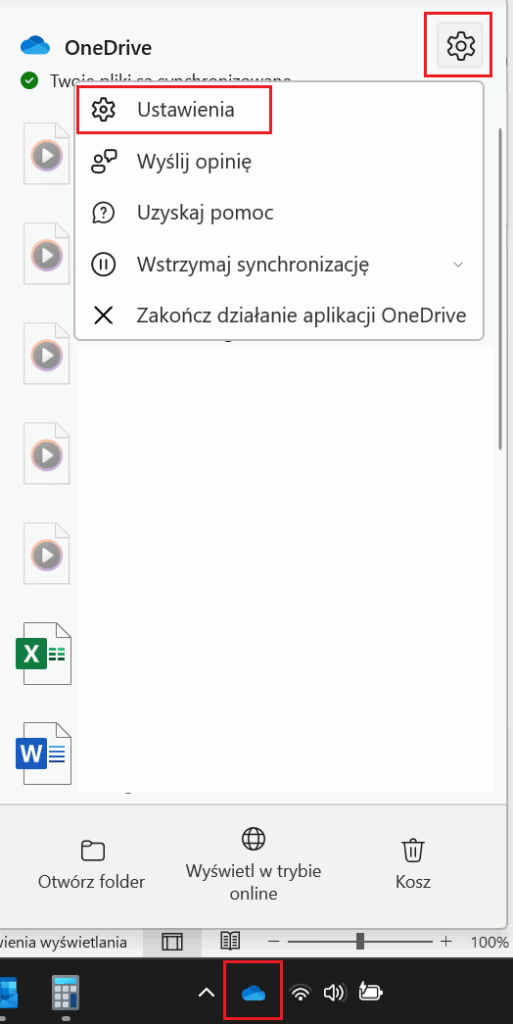
- Następnie, w sekcji „Synchronizacja i tworzenie kopii zapasowej” kliknij w przycisk „Zarządzaj kopią zapasową”:
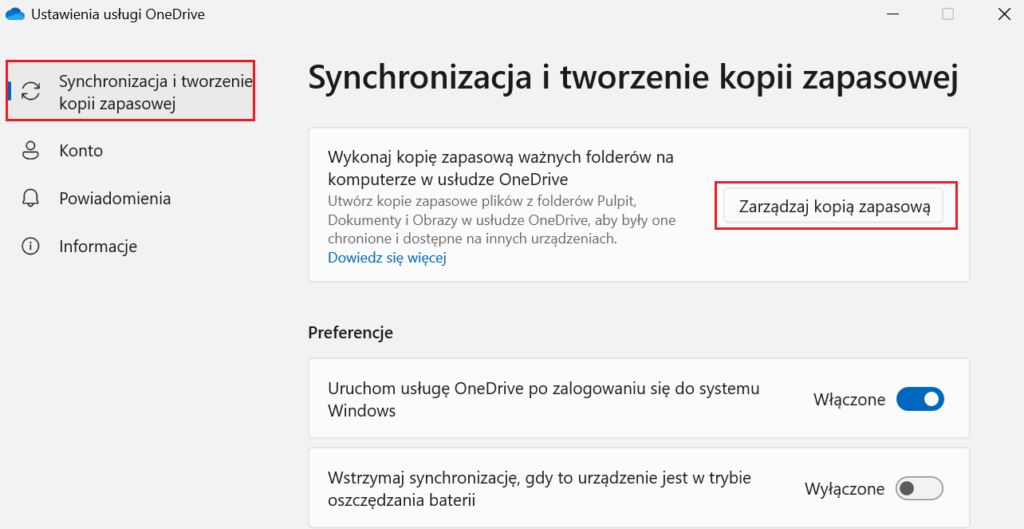
- Otworzy się nowe okno, z poziomu którego będziesz mógł zdecydować, dla których systemowych folderów chcesz wykonać backup, aby mieć do nich dostęp w nieprzewidzianych sytuacjach:
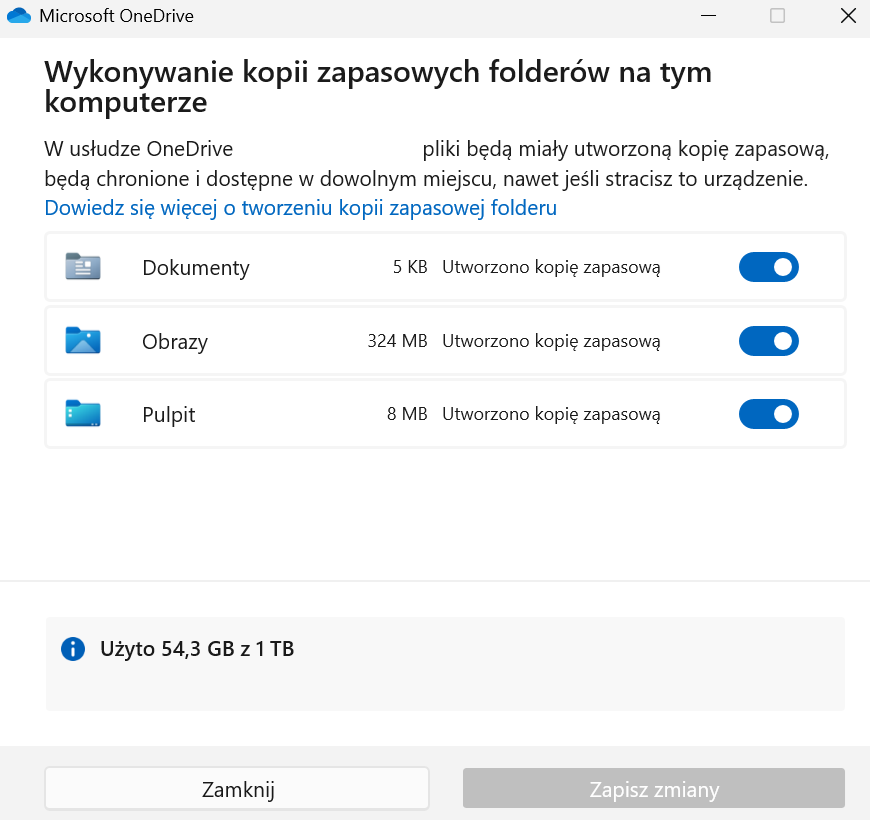
Chcesz porozmawiać o zaprezentowanych funkcjach, masz wrażenie, że nie do końca działają u Ciebie poprawnie lub ciekawi Cię, jak jeszcze mógłbyś wykorzystać OneDrive dla firm w swojej organizacji? Nie czekaj, skontaktuj się z nami i umów na bezpłatną konsultację z naszym doradcą, który udzieli niezbędnych informacji. Aha – i nie zapomnij śledzić kolejnych wpisów z naszej serii „#Top5”.